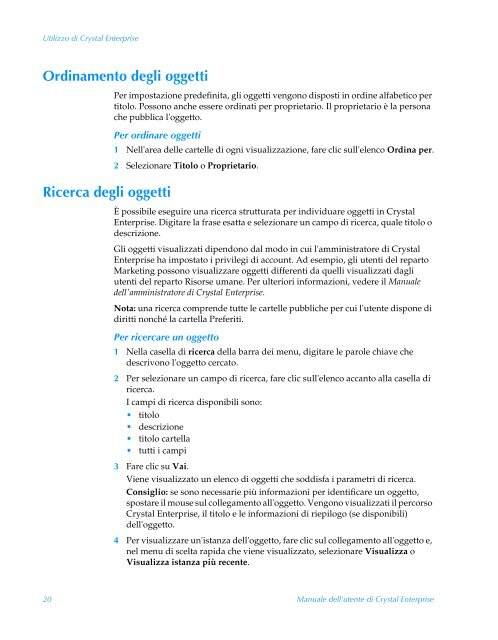Manuale dell'utente di Crystal Enterprise
Manuale dell'utente di Crystal Enterprise
Manuale dell'utente di Crystal Enterprise
You also want an ePaper? Increase the reach of your titles
YUMPU automatically turns print PDFs into web optimized ePapers that Google loves.
Utilizzo <strong>di</strong> <strong>Crystal</strong> <strong>Enterprise</strong><br />
Or<strong>di</strong>namento degli oggetti<br />
Ricerca degli oggetti<br />
Per impostazione predefinita, gli oggetti vengono <strong>di</strong>sposti in or<strong>di</strong>ne alfabetico per<br />
titolo. Possono anche essere or<strong>di</strong>nati per proprietario. Il proprietario è la persona<br />
che pubblica l'oggetto.<br />
Per or<strong>di</strong>nare oggetti<br />
1 Nell'area delle cartelle <strong>di</strong> ogni visualizzazione, fare clic sull'elenco Or<strong>di</strong>na per.<br />
2 Selezionare Titolo o Proprietario.<br />
È possibile eseguire una ricerca strutturata per in<strong>di</strong>viduare oggetti in <strong>Crystal</strong><br />
<strong>Enterprise</strong>. Digitare la frase esatta e selezionare un campo <strong>di</strong> ricerca, quale titolo o<br />
descrizione.<br />
Gli oggetti visualizzati <strong>di</strong>pendono dal modo in cui l'amministratore <strong>di</strong> <strong>Crystal</strong><br />
<strong>Enterprise</strong> ha impostato i privilegi <strong>di</strong> account. Ad esempio, gli utenti del reparto<br />
Marketing possono visualizzare oggetti <strong>di</strong>fferenti da quelli visualizzati dagli<br />
utenti del reparto Risorse umane. Per ulteriori informazioni, vedere il <strong>Manuale</strong><br />
dell'amministratore <strong>di</strong> <strong>Crystal</strong> <strong>Enterprise</strong>.<br />
Nota: una ricerca comprende tutte le cartelle pubbliche per cui l'utente <strong>di</strong>spone <strong>di</strong><br />
<strong>di</strong>ritti nonché la cartella Preferiti.<br />
Per ricercare un oggetto<br />
1 Nella casella <strong>di</strong> ricerca della barra dei menu, <strong>di</strong>gitare le parole chiave che<br />
descrivono l'oggetto cercato.<br />
2 Per selezionare un campo <strong>di</strong> ricerca, fare clic sull'elenco accanto alla casella <strong>di</strong><br />
ricerca.<br />
I campi <strong>di</strong> ricerca <strong>di</strong>sponibili sono:<br />
titolo<br />
descrizione<br />
titolo cartella<br />
tutti i campi<br />
3 Fare clic su Vai.<br />
Viene visualizzato un elenco <strong>di</strong> oggetti che sod<strong>di</strong>sfa i parametri <strong>di</strong> ricerca.<br />
Consiglio: se sono necessarie più informazioni per identificare un oggetto,<br />
spostare il mouse sul collegamento all'oggetto. Vengono visualizzati il percorso<br />
<strong>Crystal</strong> <strong>Enterprise</strong>, il titolo e le informazioni <strong>di</strong> riepilogo (se <strong>di</strong>sponibili)<br />
dell'oggetto.<br />
4 Per visualizzare un'istanza dell'oggetto, fare clic sul collegamento all'oggetto e,<br />
nel menu <strong>di</strong> scelta rapida che viene visualizzato, selezionare Visualizza o<br />
Visualizza istanza più recente.<br />
20 <strong>Manuale</strong> <strong>dell'utente</strong> <strong>di</strong> <strong>Crystal</strong> <strong>Enterprise</strong>